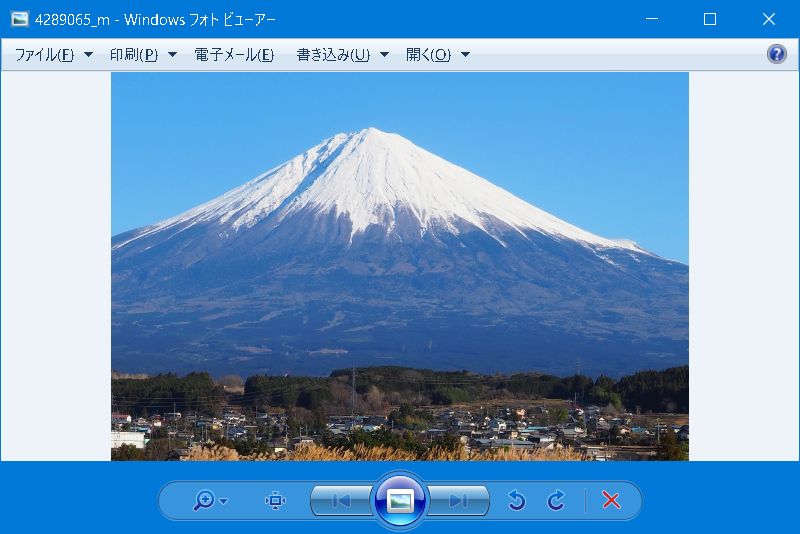
Windows10でも「Windowsフォトビューワー」を使いたい。Win10の標準既定画像ビューワーは「フォト」となっている。これがホントイマイチ。
いつも思うがWindowsはバージョンが上がるごとに、使いににくくなっている。また周辺ソフトも使いづらい。WinXP→7→8.1→10と使いづらくなるのはなぜだ。
今回もビューワーを使うと・・・なぜにフォトビューワーがないのだ。そう思ってしまった。
ちなみにWin7、8.1環境からアップグレードでWin10にした場合はフォトビューワーは使えるそうだ。オレのPCは新規インストールのWin10なので、使えない。
というわけで、Win10環境にフォトビューワーをダウンロード、インストールして使ってみようと思う。
この記事に書いてあるコト
「Restore Windows Photo Viewer to Windows 10」ダウンロード・インスト
「Restore Windows Photo Viewer to Windows 10」をダウンロード、インストールすれば、以前と同様にフォトビューワーが使えるようになります。それでは行ってみよう。
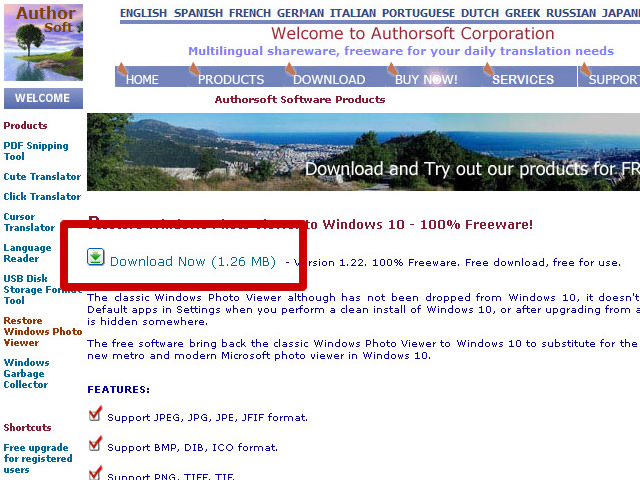
- ダウンロードはこちら→Restore Windows Photo Viewer to Windows 10
ダウンロードページにアクセスをして、上記の「Download Now」をクリックします。
デスクトップなどにダウンロードをしたらダブルクリックなどでインストールをスタートします。
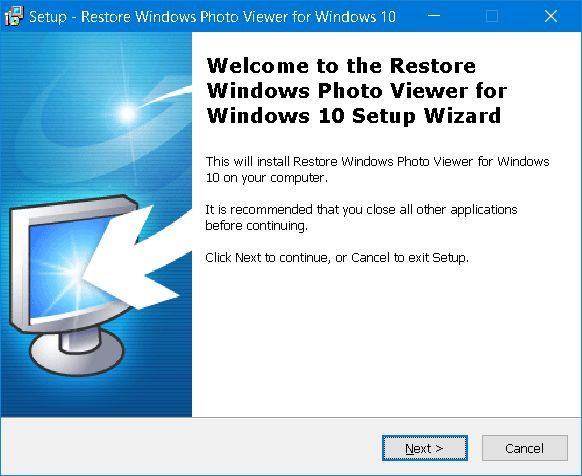
インストールスタート。
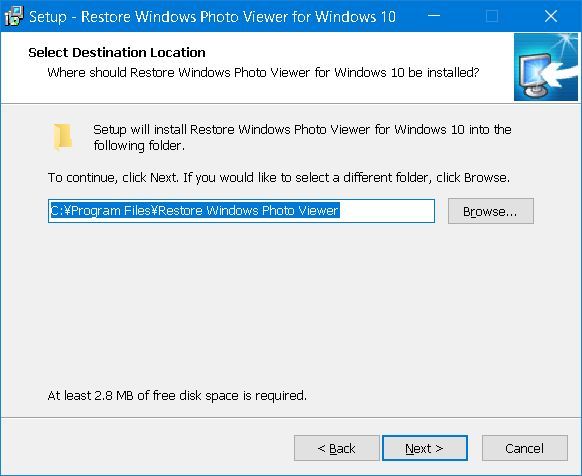
インストール場所を指定します。デフォルトでOK。
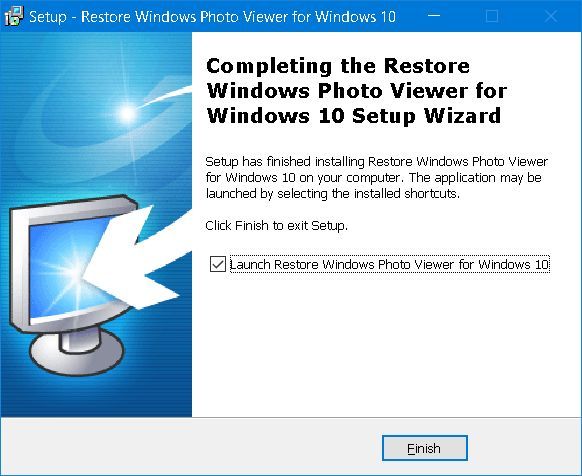
インストール完了です。「Finish」をクリックしてフォトビューワーが起動します。

「Finish」をクリックしてインストールが完了すると、Restore Windows Photo Viewerが自動的に起動します。
上記画面が表示されますので「Restore Windows Photo Viewer」をクリックします。「Success! the next screen, please Specify 'Windows Photo Viewer' in Default apps」というメッセージが表示されたら設定は完了です。
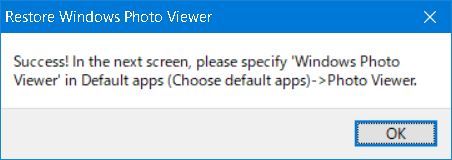
終了の「Exit」をクリックすると「Success! the next screen, please Specify 'Windows Photo Viewer' in Default apps」というメッセージが表示されます。
以上でインストール完了です。OKをクリックします。
次の画面で「Happy Photo Viewer」使いますかのメッセージが出ますが、興味なければ「いいえ」をクリックでいいでしょう。
このあとに設定が立ち上がりますので、フォトビューアーを既定のアプリにしましょう。
フォトビューアーを既定のアプリにする
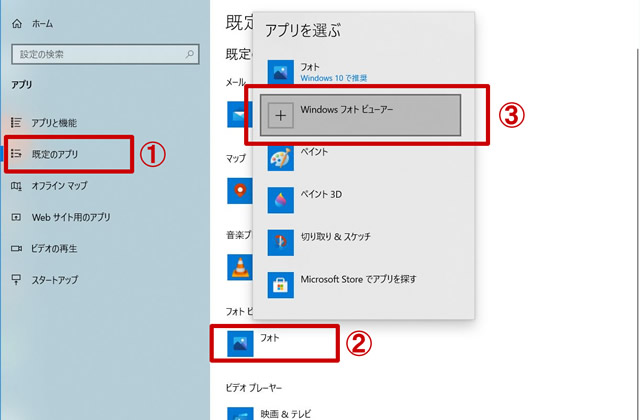
- 既定のアプリをクリック
- フォトをクリック
- Windowsフォトビューアーを選択クリックします。

以上の設定で既定のアプリの「フォトビューアー」が「Windowsフォトビューアー」になりました。
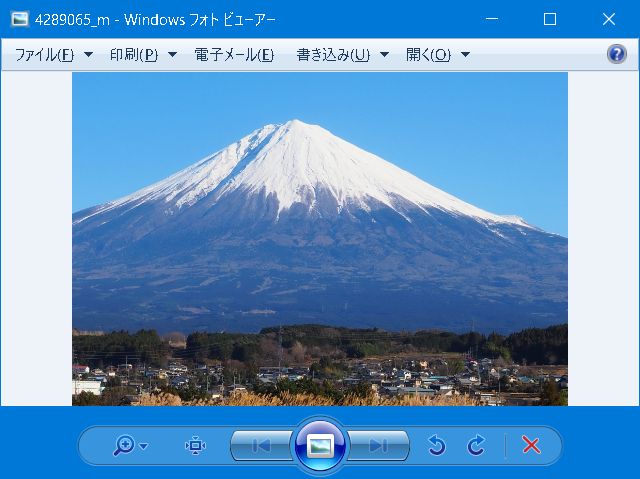
これでWindowsフォトビューアーが既定の画像ビューアーに設定され、画像をダブルクリックすると自動的にフォトビューワーが立ち上がります。
まとめ
ビューワーに関してはWindowsフォトビューワーのほうが断然使いやすいと思うのだが、皆さんはどうですか?オレはこっちのほうが断然使いやすい。
なぜにWindowsはバージョンが上がるとどんどんと使いにくくなるのだ?オレ的にはマジでWinXPとかWin2kに戻してほしいと持っている感じです。










